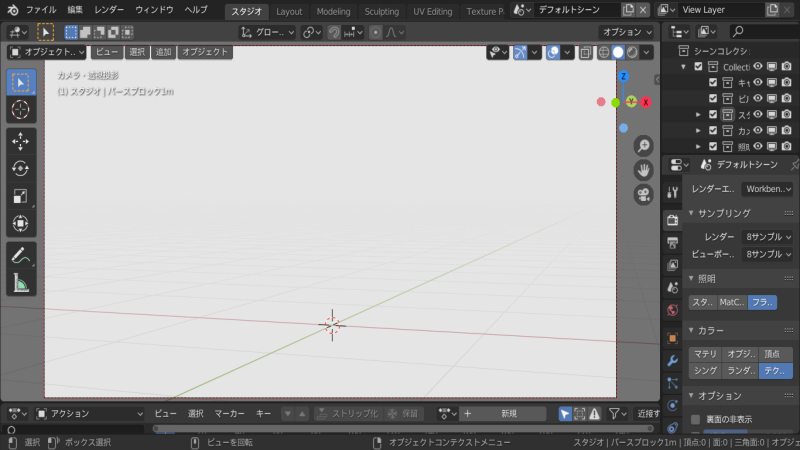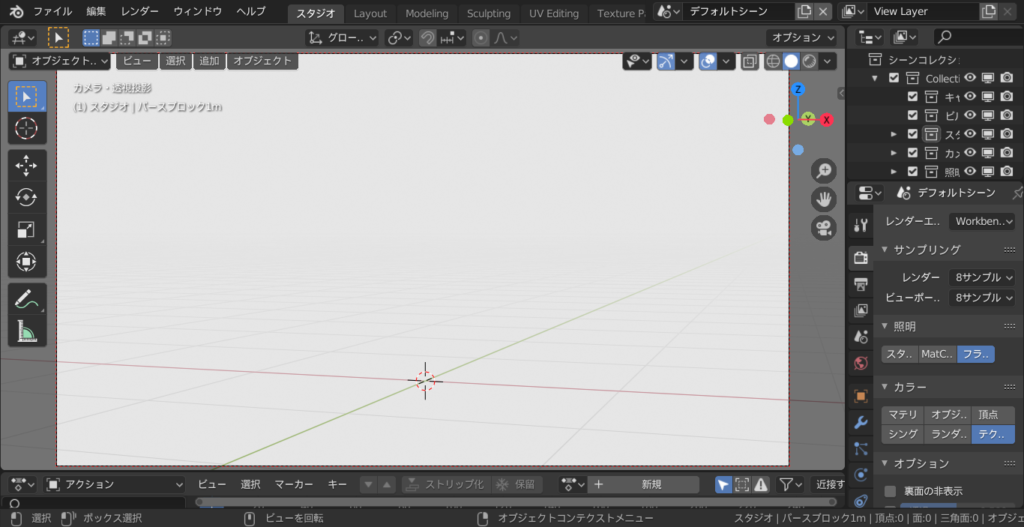
ダウンロード
素材をご利用いただく前に利用規約を必ずご一読ください。
使い方
アドオン『レンダリングボタン』バージョン2.0と一緒に使うと便利です。
Freestyle線画や影だけをレンダリングできるように設定しました。

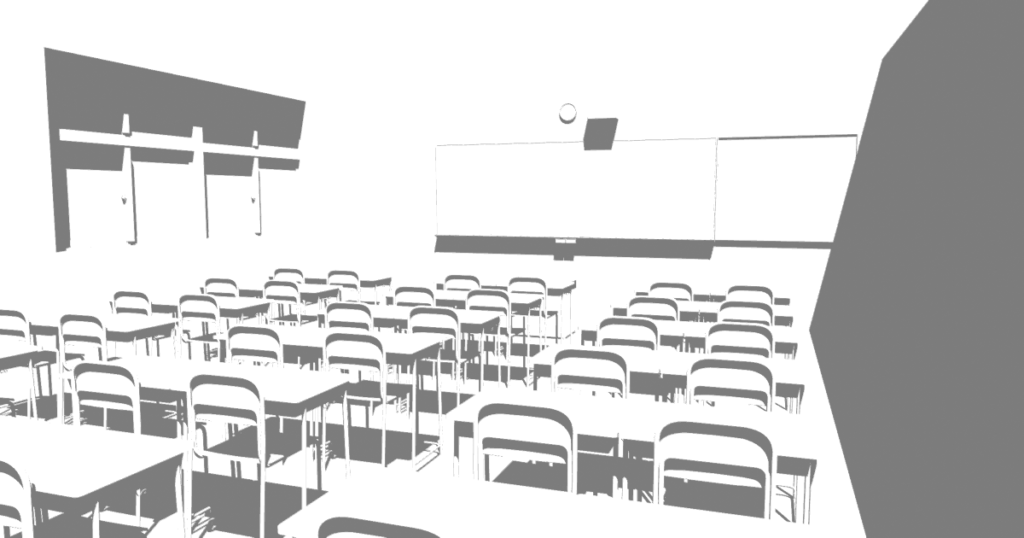
スタジオにアペンド(素材の追加)して使用して下さい。
デフォルト(Workbench)

Freestle 背景 白
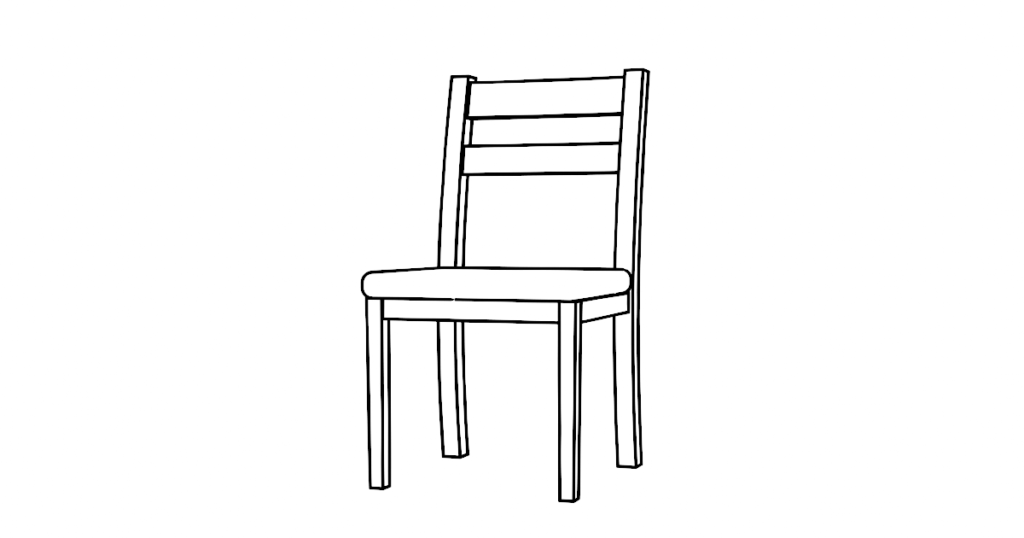
Freestle 背景 透明(背景透過画像)
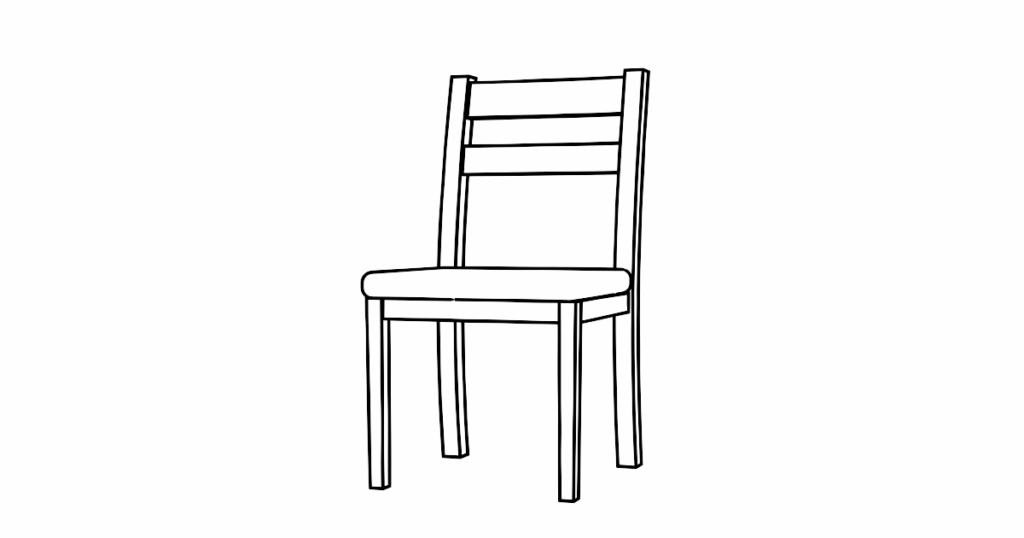
影 背景 白
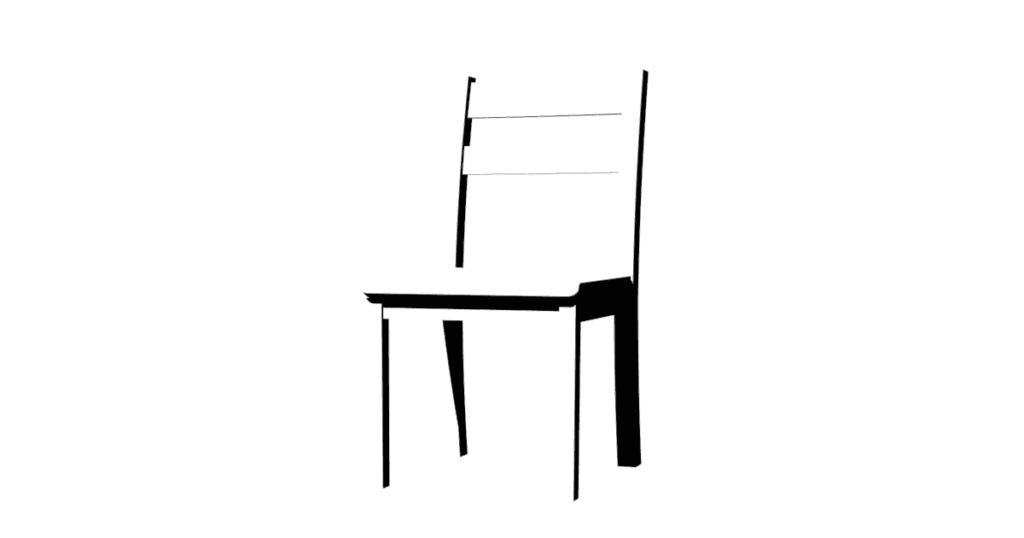
影 背景 透明(背景透過画像)
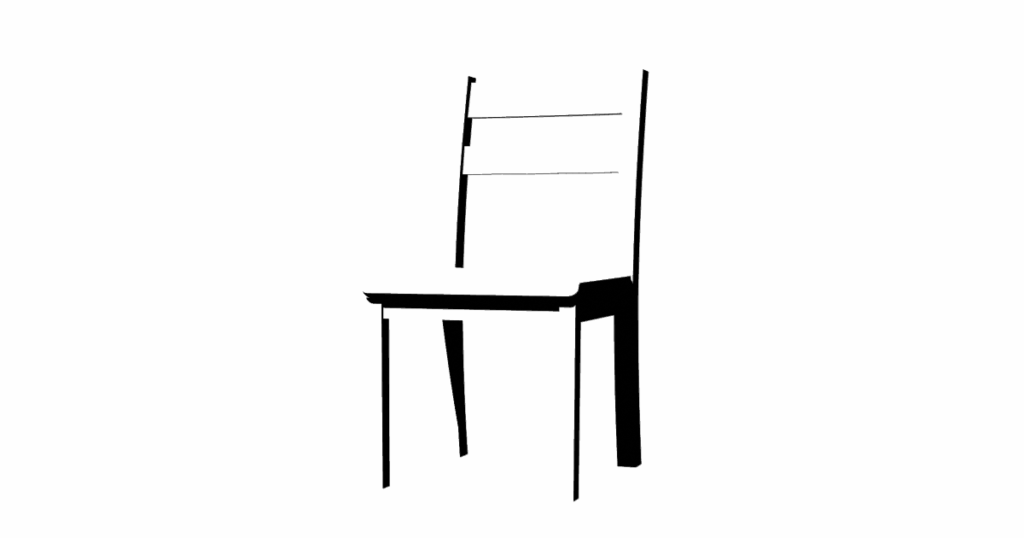
Freestyleラインスタイル(レンダリングボタン)
各ボタンを押してからレンダリング(Freestyleオンで使用できます)
線の入り抜きやノイズ(手書き風)を設定できます。
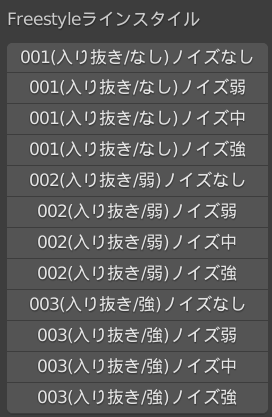
001(入り抜き/なし)ノイズなし
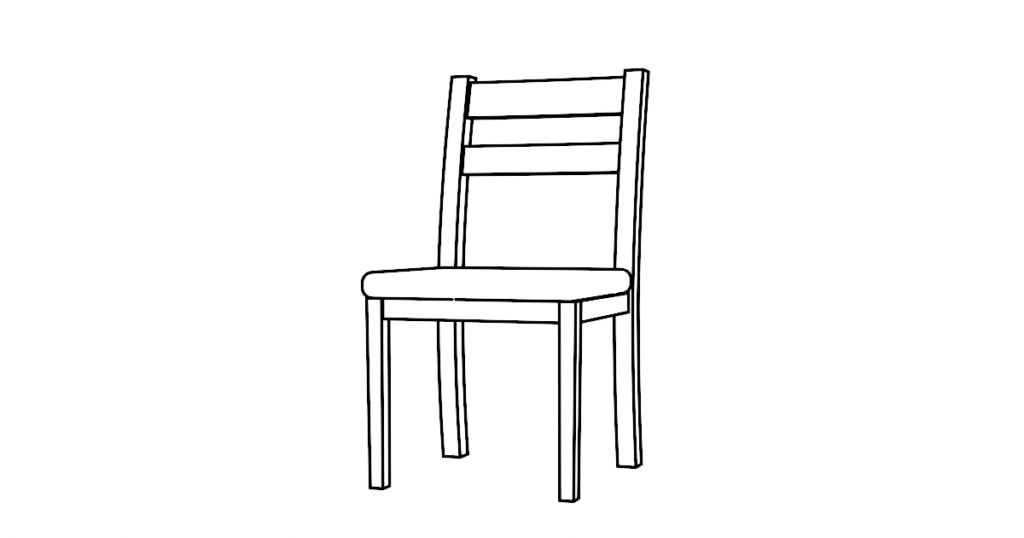
001(入り抜き/なし)ノイズ弱
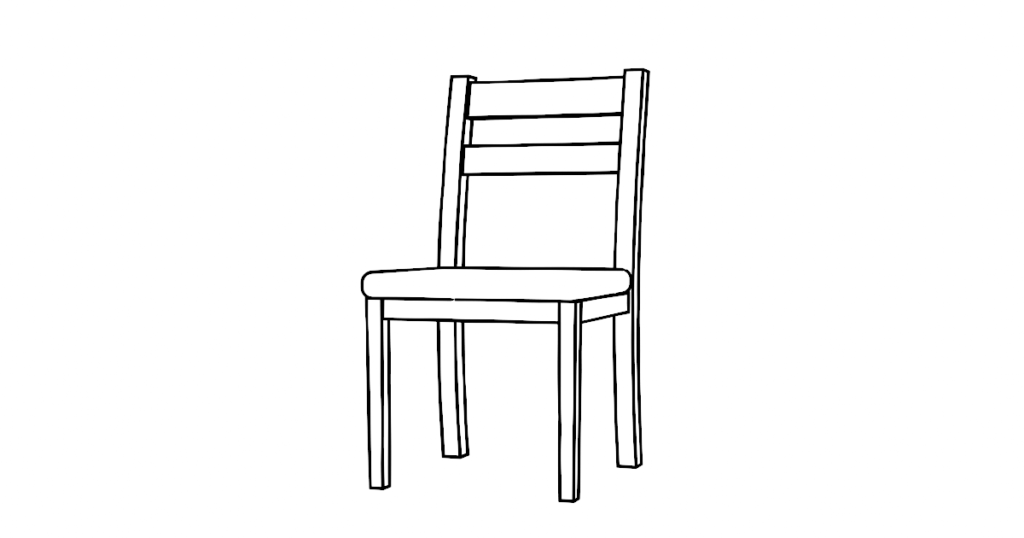
001(入り抜き/なし)ノイズ中
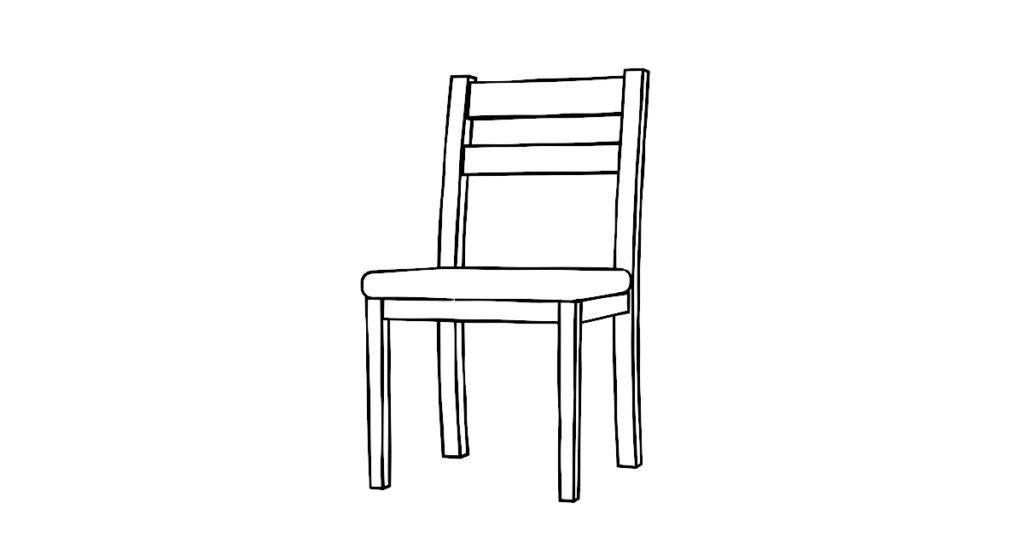
001(入り抜き/なし)ノイズ強
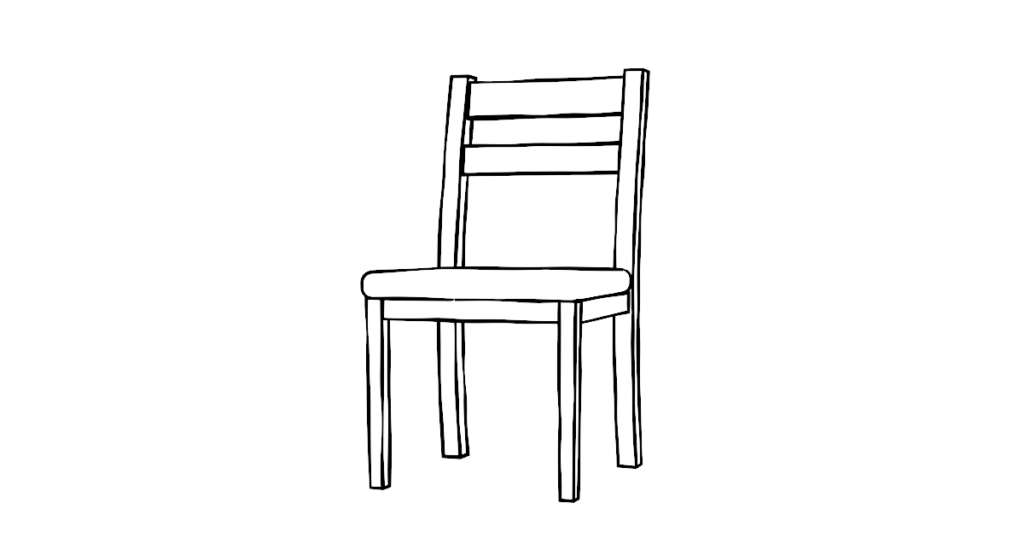
002(入り抜き/弱)ノイズなし
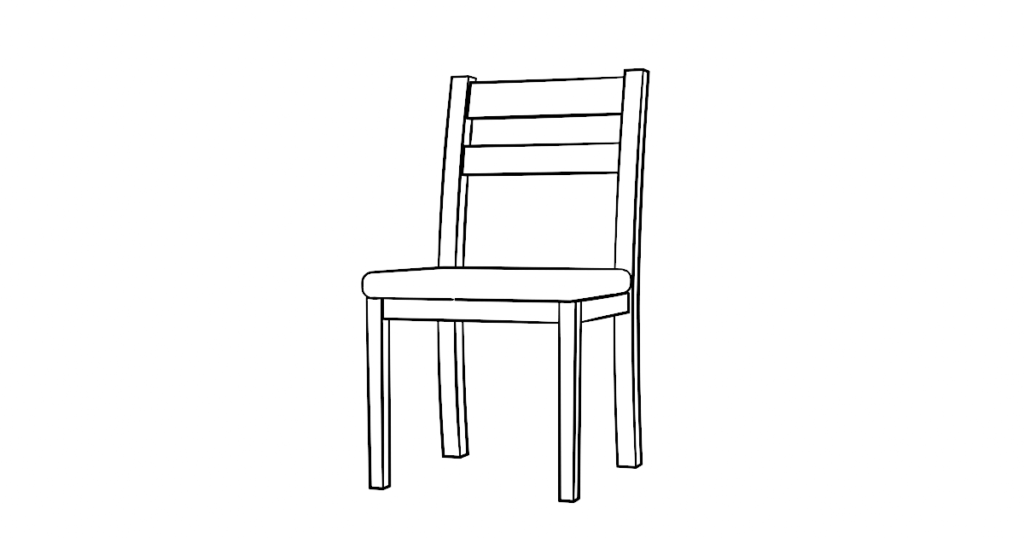
002(入り抜き/弱)ノイズ弱
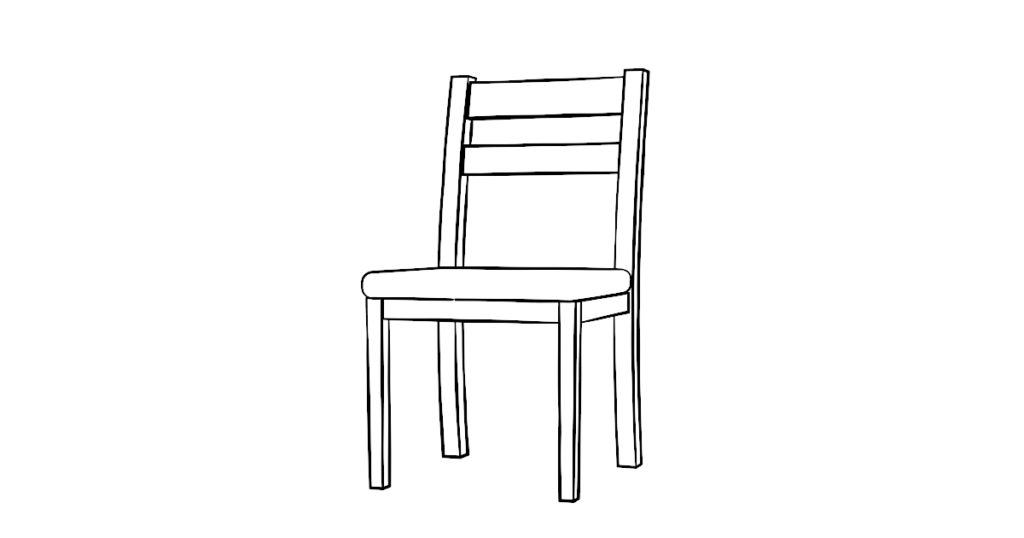
002(入り抜き/弱)ノイズ中
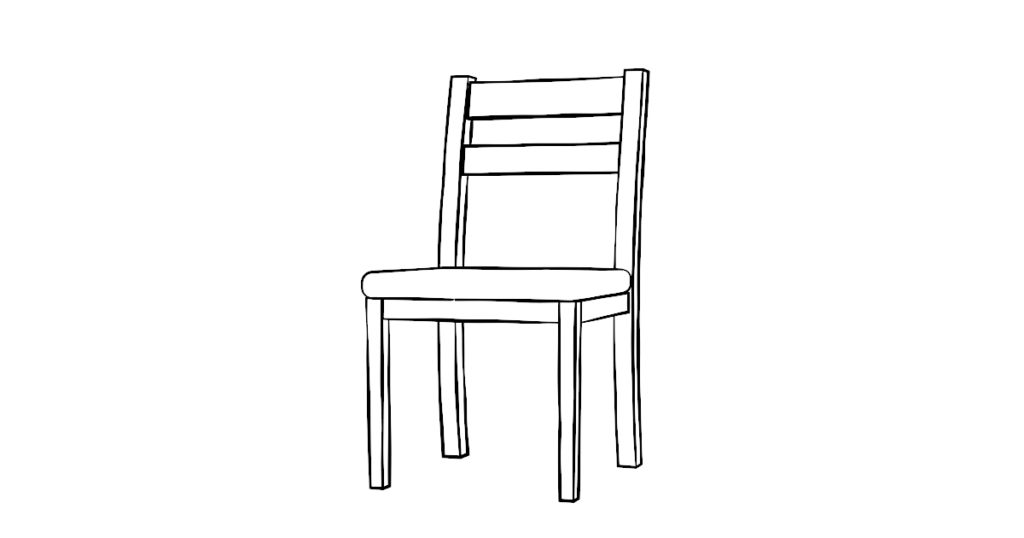
002(入り抜き/弱)ノイズ強
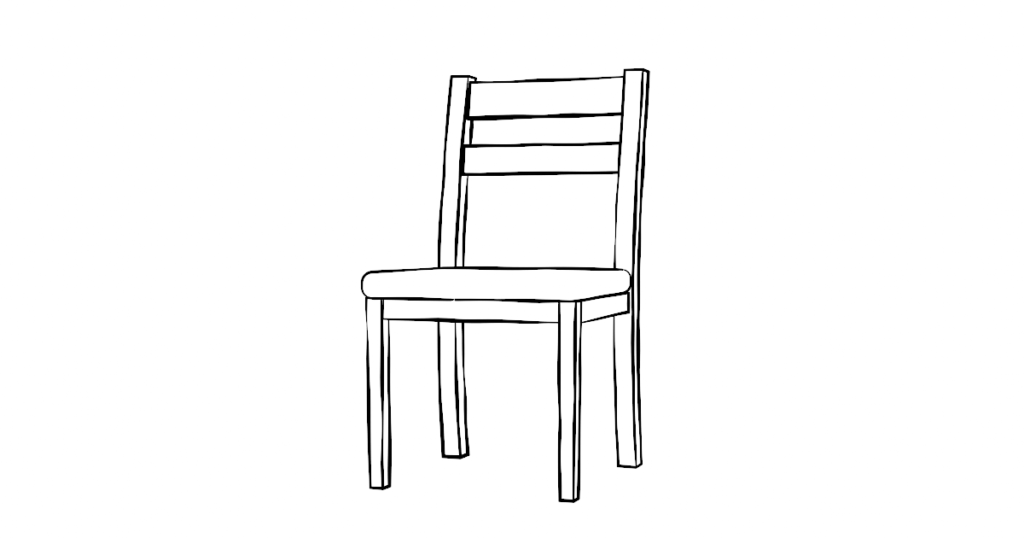
003(入り抜き/強)ノイズなし
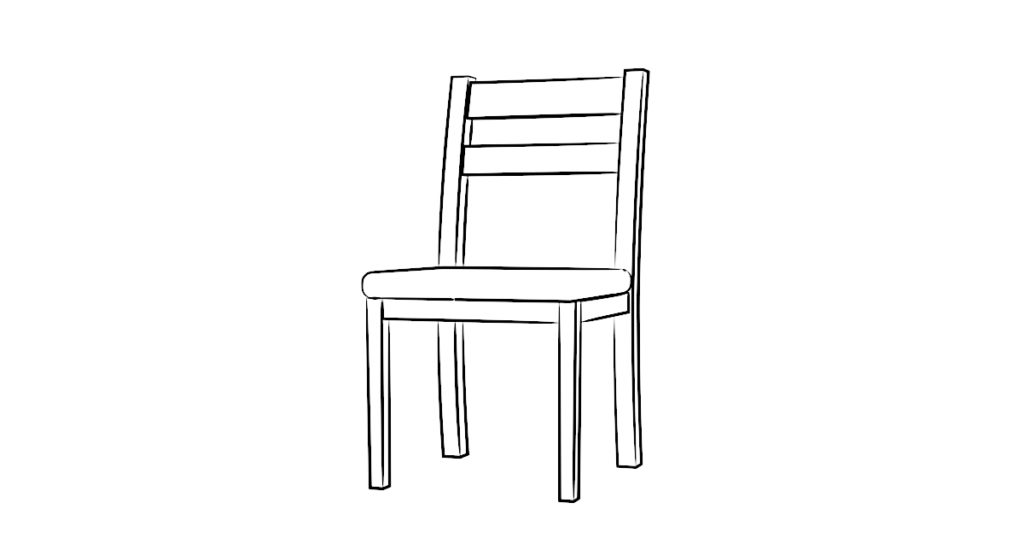
003(入り抜き/強)ノイズ弱
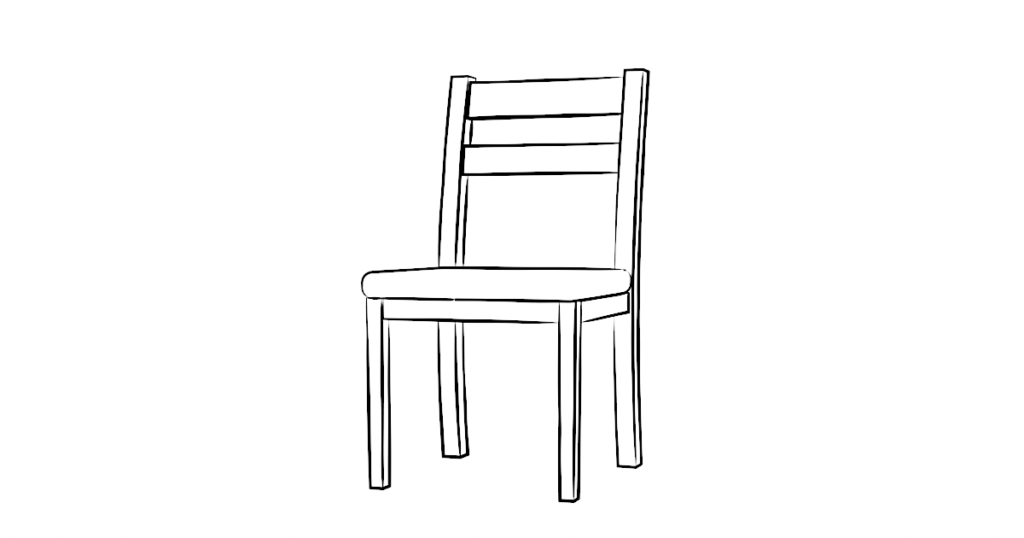
003(入り抜き/強)ノイズ中
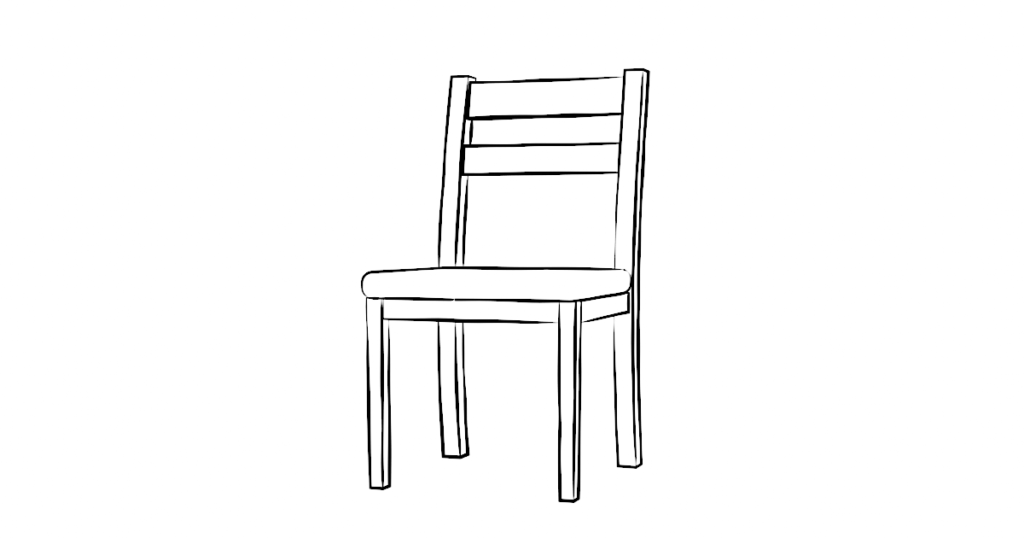
003(入り抜き/強)ノイズ強
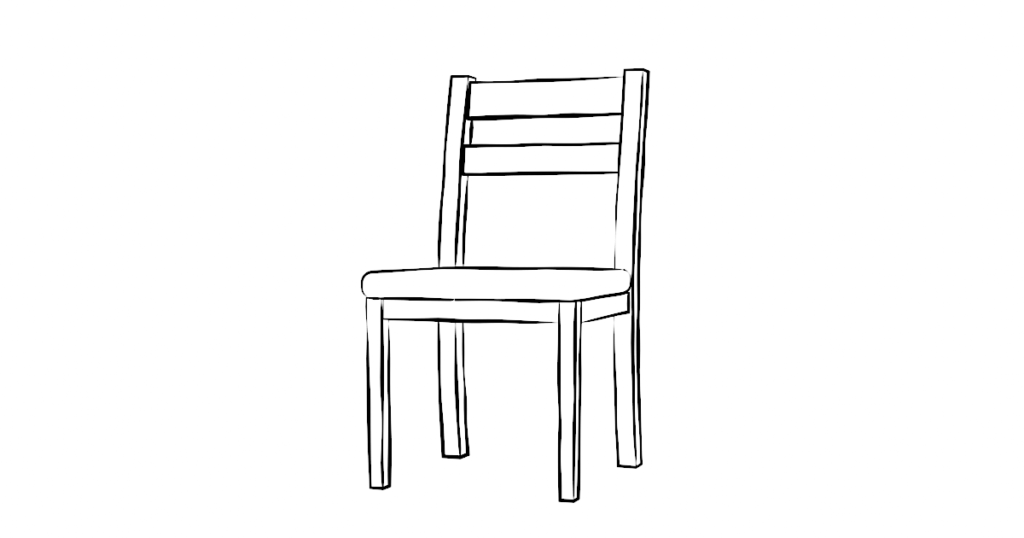
その他設定
シェーディングをレンダーモードに切り替えることで、右下のレンダープロパティの設定が3Dビューに反映されます。

ライティング方法MatCap
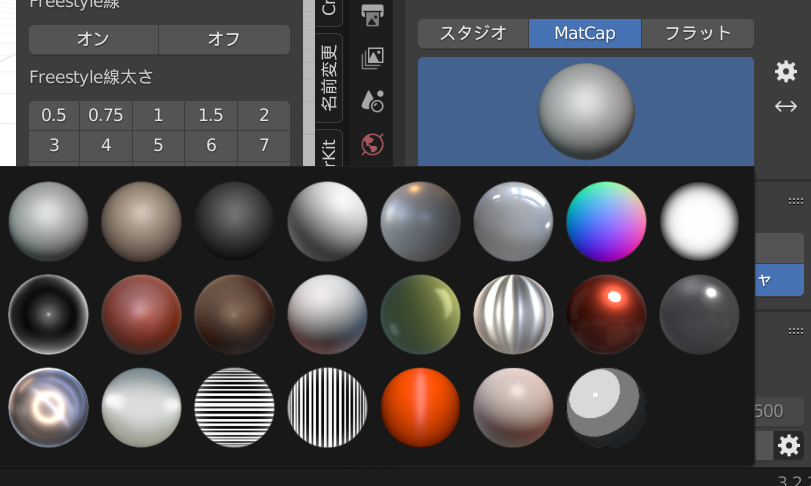



カラータイプシングル(影のみレンダリング出来ます)

影の向きや濃さを変更できます。

3Dモデルの使い方
※当サイトの3DモデルはBlenderで動かすことが出来ます。
Blenderを持っていない方は、公式サイトからBlenderをダウンロードして下さい。
ダウンロードの方法は第1回 Blenderのダウンロードを参考にして下さい。
以下は3Dモデルをダウンロードした後の簡単な手順説明です。
- ダウンロードページから3Dモデルをダウンロードする。
- ダウンロードフォルダを開いて、ダウンロードしたzipフォルダを展開(解凍)する。
- 展開したフォルダの中にある『3Dで漫画を作ろう』フォルダを作業フォルダに移動させる。
- Blenderを起動して、展開したフォルダの中にあるblendファイルを開く。
詳しくは第3回 ダウンロードとファイルの開き方を参考にして下さい。
Blenderの操作方法
使い方ページの基本操作方法を参考にして下さい。